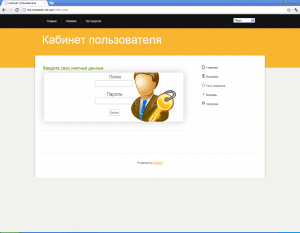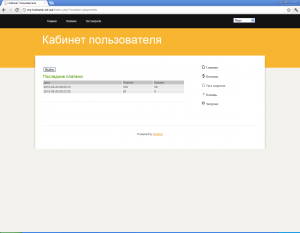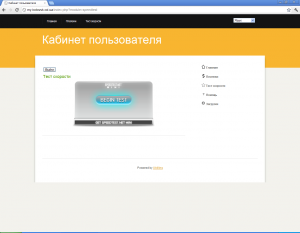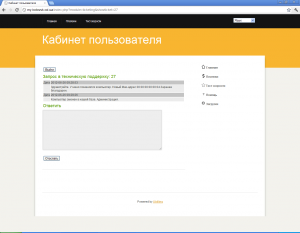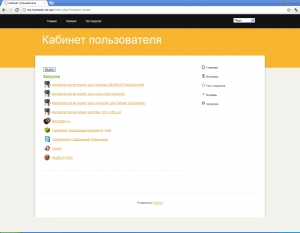Інструкція по роботі з особистим кабінетом.
Для кожного користувача в мережі створено Особистий Кабінет.
В особистому кабінеті Ви зможете:
- Подивитися дані
- Подивитися Ваші платежі
- Дізнатися про свій баланс/заборгованість
- Протестувати швидкість доступу
- Завантажити програми доступу або сучасні браузери
Для того, щоб потрапити в особистий кабінет, потрібно набрати адресу http://my.kotovsk.od.ua
Скріншот 1 – форма Авторизації
На Скріншоті 1 вище показано, як виглядає вікно привітання. Щоб потрапити в особистий кабінет, Вам необхідно ввести Ваші облікові дані: Логін (Ім’я користувача) та пароль. Вони вказані у договорі.
Під час тестування відразу відкривається сторінка із профілем користувача.
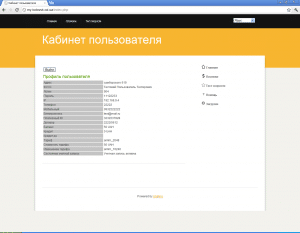
Скріншот 2 – Профіль
На Скріншоті 2 показаний профіль користувача. У ньому Ви можете знайти:
Адреса: Повна Адреса користувача
П.І.Б.: Прізвище Ім'я По батькові користувача
Логін: Логін (Ім'я) користувача (Для авторизатора (Ключ/inetaccess))
Пароль: Пароль користувача (Для авторизатора (Ключ/inetaccess))
IP: IP-адреса користувача (вводити її нікуди не потрібно, це для інформації (якщо Ви хочете пограти по мережі - це Ваша адреса))
Телефон: міський контактний телефон
Мобільний: мобільний контактний телефон
Електропошта: Адреса електронної пошти (якщо була вказана при складанні договору або заявлена додатково)
Платіжний ID: це Ваш платіжний ID, можливо він буде використовуватись пізніше. В даний момент не використовується.
Договір: № Вашого інтернет-договору.
Баланс: баланс Вашого рахунку. Намагайтеся утримувати баланс вище нуля (оплата наступного місяця) або рівним нулю (оплачено поточний місяць). Про баланс та зміну форми оплати ми інформуватимемо додатково.
Кредит: Ваш кредит, якщо такий був виданий.
Кредит до: Дата, до якої необхідно погасити кредит.
Тариф: Ваш поточний тариф (зазвичай anlim_швидкість)
Вартість тарифу: Вартість щомісячної оплати відповідно до поточного тарифу.
Зміна тарифу: Тариф на який Ви зробили заявку та який буде встановлено з наступного місяця.
Стан облікового запису: Відображення статусу вимкненості/замороженості облікового запису. (Активна/вимкнена/заморожена)
Скріншот 3 – Платежі
На скриншоті 3 Ви можете бачити всі Ваші платежі.
Графа Платіж – скільки було внесено коштів.
Графа Баланс – скільки було коштів на внесення платежу.
Скріншот 4 – тест швидкості
На скриншоті 4 Ви можете бачити сторінку з тестуванням швидкості. Для початку тестування натисніть “Begin Test“.
У будь-який момент часу Ви можете контролювати відповідність швидкісного обмеження відповідно до Вашого тарифу.
Скріншот 5 – Допомога
На Скріншоті 5 відображено сторінку, на якій Ви можете поставити запитання, поскаржитися або вирішити проблему.
На цій сторінці відображаються всі Ваші попередні запити та поточні відкриті запити. Видно Ваші запитання та відповіді адміністрації.
Скріншот 6- Завантаження
На Скріншоті 6 Ви бачите сторінку з програмами, що найбільш часто завантажуються. Тут є і Авторизатор (Ключик/Inetacces) для всіх систем, Популярні браузери Опера/ Мозілла, та програму віддаленої допомоги.